|
|||||
Connessione al PC ed installazione dei driver USB
L'HD2030 può connettersi ad una
porta RS232C o una porta USB del PC.
In base al tipo di connessione, predisporre lo strumento nel seguente modo:
Per la connessione RS232
Entrare nel menu dello strumento alla voce "Disp. Seriale" (“MENU >> Impostazioni >> Generale >> Input/Output >> Disp. Seriale”) e selezionare "RS232".
Nella stessa schermata del menu, passare alla voce "RS232 B. Rate" e selezionare "115200" ("MENU >> Impostazioni >> Generale >> Input/Output >> RS232 B. Rate").
Uscire dal menu con il tasto MENU e tornare in misura.
Collegare lo strumento al PC con il cavo di connessione HD2110/CSNM (opzionale).
Lo strumento è pronto per effettuare la connessione al PC (si veda più avanti).
Per la connessione USB
Entrare nel menu dello strumento alla voce "Disp. Seriale" (“MENU >> Impostazioni >> Generale >> Input/Output >> Disp. Seriale”) e selezionare "USB".
Uscire dal menu con il tasto MENU e tornare in misura.
Installare i driver USB.
Per connettere lo strumento alla porta USB, è necessario installare i driver USB forniti in dotazione nel CDRom del software Noise Studio. Nella documentazione fornita con il CDRom (tasto "Documentazione" presente nella schermata iniziale all'avvio del CDRom), è riportata una "Guida all'installazione e rimozione dei driver USB": per evitare problemi di installazione, si consiglia di stampare la guida e di seguirla scrupolosamante.Per la connessione al PC usare il cavo di connessione CP22 fornito in dotazione.
Lo strumento è pronto per effettuare la connessione al PC descritta di seguito.
Avviare il software "NoiseStudio" (doppio click sull'icona del desktop o dal menu "START >> Programmi >> Delta Ohm >> NoiseStudio").
Selezionare l'icona "Gestione strumento" nella barra degli strumenti oppure la voce di menu "Strumenti >> Gestione Strumento". Si apre il pannello di controllo che raggruppa le principali funzioni dello strumento:
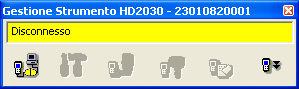
Per avviare la connessione, premere il primo tasto a sinistra (tasto "Connect").
Il software ricerca automaticamente su quale porta seriale è collegato lo strumento e vi si connette.
A connessione avvenuta, appare la schermata che riporta la versione del firmware ed il numero di serie dello strumento.
Se l'operazione di connessione è riuscita, la finestra di connessione in Gestione Strumento si colora di verde:
![]()
In caso di mancata connessione, si apre una finestra per la modifica dei parametri di connessione:
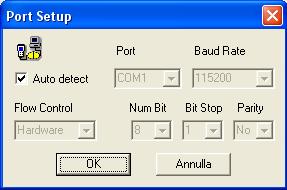
Lasciare selezionata la voce "Autodetect" e premere OK per permettere al software di tentare la connessione automaticamente su altre porte.
Se la funzione Autodetect non funziona, deselezionare la voce "Autodetect" ed impostare manualmente la porta e/o il baudrate (gli altri parametri sono fissi e non possono essere modificati).